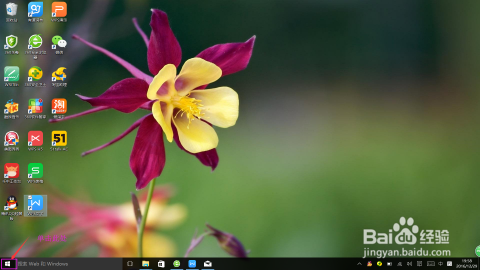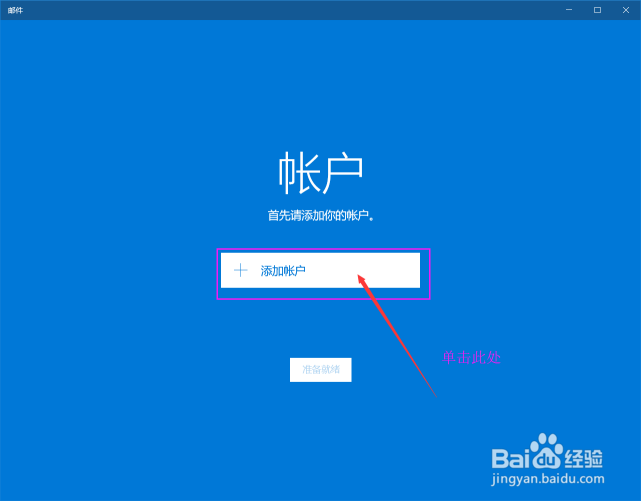ThinkPad s1中如何设置邮箱
1、 单击电脑屏幕的左下角开始图标,如下图所示:
2、 找到【邮件】,单击鼠标进入邮箱设置中,如下图所示:
3、 首次开启邮箱时,会要求对邮箱进行设置,如下图所示,选择“添加帐户”
4、 点击添加帐户后,会有不同类型的邮箱给你选择,选择自己邮箱相对应的类型就可以,具体如下图所示: 本人邮箱不属于以上几种类型,所以本人选择的是【其他帐户】。
5、 分别在【邮箱地址】、【密码】中输入相对应的邮箱地址和密码,如下图所示:
6、 邮箱地址与密码输入后,会要求你对邮箱显示的名称进行设置,这是便于你在发送邮箱时显示自己的名称,如下图所示;
7、 所有的设置都设置好,单击【完成】按键即可。如下图所示:
8、 设置好,只要点击邮箱进入后,就可以直接显示邮箱中的邮件了。这样比起每次要进入网页才进邮箱要方便许多。
声明:本网站引用、摘录或转载内容仅供网站访问者交流或参考,不代表本站立场,如存在版权或非法内容,请联系站长删除,联系邮箱:site.kefu@qq.com。
阅读量:32
阅读量:86
阅读量:37
阅读量:79
阅读量:26